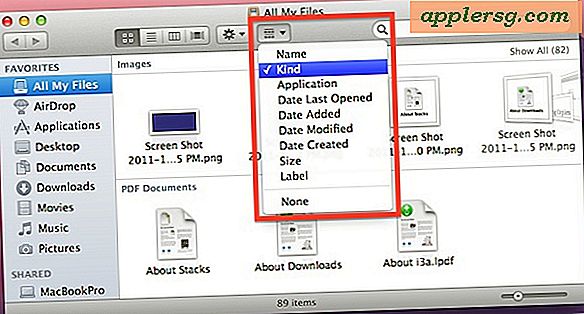Förbättra rapporteringshastigheten för aktivitetsövervakning i Mac OS X med uppdateringsfrekvens

Många avancerade Mac-användare har märkt att aktivitetsövervakningen visas långsammare idag när appen uppdaterar CPU-, minne-, disk-, energi- och nätverksdata, med övervakningsappen som tydligen inte längre erbjuder realtidsstatistik för systemresurs.
I stället är aktivitetsmonitorn nu standard för att erbjuda ett allmänt aggregat av systemanvändning som känns relativt fördröjd. Jo det är inte i ditt huvud och det känns inte bara försenat, det är faktiskt försenat, eftersom den nya standardinställningen för Activity Monitor inte längre uppdaterar systemstatistik och användning varje sekund eller två, det väntar en hel fem sekunder innan du uppdaterar appen . Även om detta ger ett bredare genomsnitt av prestanda och resursanvändning, kan det vara otillräckligt för många avancerade användare som är vana vid en mer responsiv uppgiftshanterare.
För de som föredrar att ha mer realtidsresursdata på sina Macar kan du justera bytesintervallet tillbaka till den mer aggressiva rapporteringshastigheten som fanns före förändringen som kom med nya Mac OS-utgåvor.
Så här ändrar du uppdateringsfrekvensen för aktivitetsövervakningen på Mac för snabbare användning
Justering av inställningsfrekvensinställningen påverkar inte bara hur snabbt processaktiviteten ändras i det primära aktivitetsövervakningsfönstret, utan justerar också hastigheten på uppdateringar som visas i CPU-användningsindikatorn för ikonen för appar Dock.
- Öppna "Aktivitetsövervakning", som finns i / Program / Verktyg / mapp eller genom Launchpad
- Dra ner menyn "Visa" och gå till "Uppdateringsfrekvens"
- Välj önskad uppdateringsfrekvens inställning av de tre alternativen:
- Mycket ofta (1 sekund) - aggressiv, praktiskt taget uppgift och processövervakning och -ledning
- Ofta (2 sekunder) - En rimlig mellaninställning som är signifikant mer responsiv än standard 5 sekunders inställning, medan den inte är lika aggressiv eller beskattning som uppdateringar i realtid
- Normalt (5 sekunder) - det här är det nya standardvalet, det kan vara för långsamt för strömanvändare som är vana vid omedelbart svar från aktivitetsmonitorn och processhanteringen

Kraftanvändare kommer nästan säkert att använda alternativet "Mycket ofta" för maximal lyhördhet, men alternativet "Ofta" är också rimligt. Om du använder Aktivitetsmonitorn för att felsöka felaktiga processer eller konstigt beteende, desto snabbare uppdateras frekvensen, desto bättre. Om du använder Aktivitetsövervakning främst som ett sätt att observera CPU-statistik från casen Dock-ikonen för att bestämma lämpligt systembeteende, då kan du hitta alternativet 2 sekund eller 5 sekunder att vara tolerabel.

Något ironiskt kan Activity Monitor självt också påverka begränsningen i prestanda genom att aggressivt övervaka systemresursanvändningen, kanske varför Apple valde det mer genomsnittliga alternativet "5 sekunder" som den nya standarden för MacOS och Mac OS X. För de flesta ändamål hit från kör Aktivitetsmonitor är minimal, och de flesta användare märker inte någon meningsfull försämring av prestanda eller batterilivslängd genom att ändra uppdateringsfrekvensinställningen. Om du är orolig för det, håller du inställningen vid "Normal (5 sekunder)" för allmän aktivitetskonfiguration och selektivt ändrar den till valet "1 sekund" för felsökning, tvinga sluta att ta bort felaktiga appar och processer eller generell uppgiftshantering är helt rimligt.
Denna förmåga att justera samplingshastigheten är begränsad till moderna Mac OS-systemutgåvor. Något utöver Mavericks bör inkludera möjligheten, inklusive Mac OS X El Capitan, Mavericks, Mac OS High Sierra, Sierra, Yosemite och nyare.